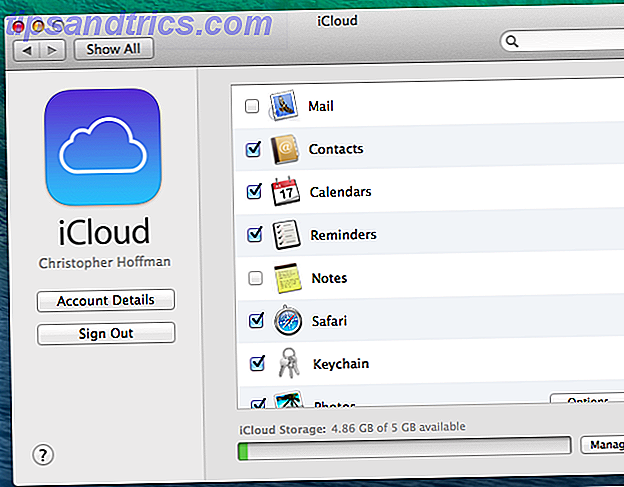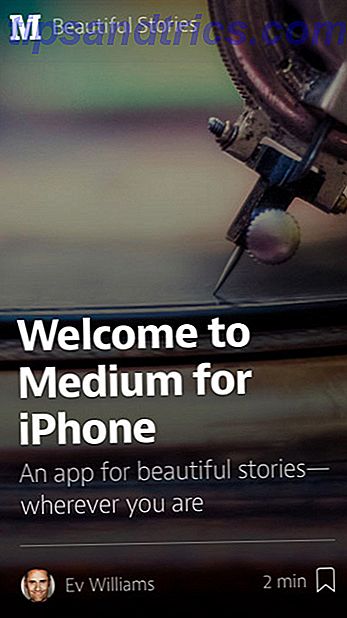Netflix er trolig den beste streaming-tjenesten tilgjengelig akkurat nå. Det er mange andre, inkludert Amazon Prime Video og Hulu, pluss en haug med nisje-streaming-tjenester. 10 Nisje Streaming-tjenester for de som hater Netflix 10 Nisje Streaming-tjenester for de som hater Netflix Mainstream-streamingtjenester bærer vanlige innhold. Hva kan du gjøre hvis du vil se noe litt mindre konvensjonelt? Du har det bedre å sjekke ut disse alternative streamingtjenestene fullpakket med nisjeinnhold. Les mer, men Netflix er for øyeblikket gullstandarden til tross for å krympe størrelsen på kataloget med halvparten. Netflix fjerner 50% av sin katalog for å fondse originalinnhold. Netflix fjerner 50% av sin katalog for å fondse originalinnhold. Har du lagt merke til at Netflix-katalogen blir mindre i senere år? Vi vet nå at antall titler tilgjengelig på Netflix har blitt halvert siden 2012 for å finansiere originalt innhold. Les mer de siste årene.
Enten du er helt ny for Netflix eller har brukt den i flere år, er det noen få innstillinger du kan endre for å gjøre Netflix enda bedre. Og ved å dype inn i innstillingene kan du opprette den perfekte Netflix-opplevelsen for deg og din familie. Og det burde alle ta deg ikke mer enn noen få minutter.
For å få tilgang til Netflix-innstillingene på nettet, logg bare på kontoen din. Deretter klikker du pilen ved siden av profilen din øverst og velger Konto . Voila, la tilpasningen begynne!
Opprett flere profiler
Hvis mer enn én person i husstanden bruker Netflix-kontoen, kan flere profiler komme til nytte. Dette er spesielt nyttig hvis du lar barna dine se innhold på Netflix.
Rull ned til delen Min profil og klikk på Administrer profiler . Du kan også hoppe raskt til dette området ved å klikke på pilen ved siden av profilen din (som ovenfor) og velge Behandle profiler .

Klikk på Legg til profil og skriv inn et navn. Hvis du merker av i boksen ved siden av Kid?, kun filmer og TV-programmer tilgjengelig for barn i alderen 12 og under vil være tilgjengelig. Trykk Fortsett- knappen når du er ferdig.

Du vil nå se den nye profilen som vises sammen med de andre alternativene, og kan klikke for å bytte mellom dem.
Konfigurer foreldrekontroll
For å sikre at barnet ditt bare får tilgang til innhold du godkjenner, bør du aktivere foreldrekontrollene for Netflix. Bla ned til Innstillinger- delen og klikk på Foreldrekontroll . Skriv inn passordet ditt når du blir bedt om det, og opprett deretter en firesifret foreldrekontroll-PIN-kode.
Netx, juster PIN-beskyttelsesnivået ved å velge aldersgrupper eller bruke glidebryteren. Klikk på Lagre når du er ferdig.

Nå, hvis en brukerprofil prøver å få tilgang til innhold utenfor nivået du konfigurerer, blir de bedt om å angi den aktuelle PIN-koden.

Juster avspillingsinnstillinger
For kvalitet og bekvemmelighet kan du justere databrukene per skjerm og automatisk avspilling. Rull ned til delen Min profil og klikk på Avspillingsinnstillinger . Du kan da velge mellom standard videokvalitet, lav kvalitet, middels kvalitet eller høy kvalitet. Denne standardinnstillingen kan være en av de irriterende tingene ved bruk av Netflix.

Under det kan du aktivere eller deaktivere automatisk avspilling ved hjelp av avkrysningsruten. Dette lar deg kontrollere om du vil at neste episode av et TV-show skal spille automatisk eller ikke. Når du er ferdig, klikker du Lagre .
Tilpass undertekstene
Hvis du liker å se Netflix på et annet språk ved hjelp av undertekster, kan du helt tilpasse utseendet deres. Rull ned til delen Min profil og klikk på Utseende for tekst .
Her kan du velge skrifttypestilen fra syv alternativer, inkludert "Casual" og "Block", og du kan velge en farge også. Du kan også velge en tekststørrelse fra små, mellomstore eller store.

Du kan også legge til litt teft på tekstene dine med fire forskjellige skyggealternativer for teksten sammen med skyggefarge. Til slutt kan du velge en bakgrunns- og vindusfarge hvis du vil. Når du eksperimenterer med hver av disse alternativene, vil prøven øverst endres automatisk for at du skal gjennomgå. Når du er ferdig, klikker du Lagre .

Oppdater kommunikasjonsinnstillingene
Du kan holde deg oppdatert med nøyaktige typer Netflix nyheter og detaljer du vil ha via e-post. Rull ned til Innstillinger- delen og klikk på Kommunikasjonsinnstillinger .
Du kan deretter markere hvilke e-poster du ønsker å motta - pass opp for Netflix e-phishing-svindel - for eksempel oppdateringer om nye funksjoner, nylig lagt til innhold, spesialtilbud og nyttige undersøkelser. Når du er ferdig, klikker du på Oppdater .

Bestem din listebestilling
Hvis du foretrekker å bestemme rekkefølgen på show og filmer på listen, kan du enkelt endre dette. Bla ned til Innstillinger- delen og klikk på Bestill i min liste . Marker deretter knappen for manuell bestilling og klikk på Lagre .
Du kan deretter omorganisere innholdet i Min liste- delen i stedet for å ha Netflix-anbefalinger øverst.

Nå klikker du bare på pilen ved siden av Bla gjennom i toppnavigasjonen, og velg Min liste . Så bare dra og slipp innholdet i den rekkefølgen du vil ha den. Du kan også klikke Flytt øverst på et hvilket som helst innhold, og det TV-showet eller filmen vil dukke opp øverst på listen din. Eller bare klikk på X for å fjerne et element helt.

Finn Skjulte Genrer
Du kan ikke være oppmerksom på dette, men Netflix har en rekke dype kategorier 20 Hemmelige Netflix-koder garantert for å hjelpe deg med å finne nytt innhold 20 Hemmelige Netflix-koder garantert for å hjelpe deg med å finne nytt innhold Her er vår liste over de 20 hemmelige Netflix-kodene som er garantert å hjelpe du finner nytt innhold. Les mer bare venter på at du skal oppdage.
For eksempel kan du se "Action" -genren når du surfer og velg en undergenre som "Action Thrillers". Men visste du at det er en skjult kategori for "Mind Bending Action Sci-Fi og Fantasy"?

Eller kanskje du elsker "Skrekk" sjangeren og velger ofte "Cult Horror" som din subgenre av valg. Det er imidlertid også en skjult "Werewolf Horror" kategori for de som leter etter en bestemt skapningsfunksjon.

Et praktisk nettsted for tilgang til disse skjulte kategoriene er Netflix Hidden Codes. Du kan bla gjennom listen eller skrive inn et søkeord i søkeboksen. Klikk på et av alternativene, og du vil se alternativer for den undergenre åpne direkte på netflix.com.

Endre dine mobile innstillinger
Du har noen Netflix-appinnstillinger som kan tilpasses på din Android- eller iOS-mobilenhet. Åpne appen på enheten, utvid den venstre menyen, bla til bunnen, og velg App Settings .
Du kan deretter justere data bruksalternativene. Som standard er Set automatisk aktivert, men du kan endre den bare for avspilling på Wi-Fi, Lav, Middels eller Høy bruk eller Ubegrenset.

I tillegg til innstillingene for dataforbruk kan du kontrollere videokvaliteten mellom Standard (raskere med mindre lagring) eller Høyere (bruker mer lagring).
For Android-brukere kan du legge merke til en tilleggsinnstilling for varsler. Du kan merke boksen for å aktivere dette alternativet og motta varsler om nytt innhold, forslag eller andre typer Netflix-varsler.

Gjør Netflix arbeid bedre for deg
Disse enkle justeringene kan forbedre Netflix-opplevelsen betydelig. I tillegg, hvis du deler kontoen din med andre i ditt hjem, kan alle ha nytte av disse endringene. Den fine delen om disse innstillingene er at hvis du forandrer deg, kan du enkelt gå tilbake til standardinnstillingene.
Er du klar til å gjøre Netflix enda bedre? Hvis du har endret noen av innstillingene i denne artikkelen, og tror Netflix er bedre som et resultat, sørg for å gi oss beskjed om hva du har endret og hvorfor. Eller hvis du har andre måter å tilpasse Netflix, vil vi gjerne høre fra deg.
Bildekreditt: REDPIXEL.PL, Ellegant via Shutterstock.com